Když na web přidáte moderní stránku, přidáte a přizpůsobíte webové části, což jsou stavební kameny vaší stránky.
Tento článek se soustřeďuje na webovou část weby.
Poznámky:
-
Některé funkce se vedou postupně do organizací, které se přihlásily k programu cílové verze. To znamená, že se vám tato funkce zatím nemusí zobrazovat nebo že může vypadat jinak než v popisu v článcích nápovědy.
-
Webová část weby není dostupná v SharePoint Server 2019.
Webová část weby umožňuje automaticky zobrazit weby přidružené k centrálnímu webu (Pokud se web centra používá) nebo nedávné weby aktuálního uživatele (stejné jako na domovské stránce uživatele SharePoint ). Pokud máte určité weby, které chcete zobrazit, můžete je vybrat místo toho, aby se automaticky zobrazovaly weby.
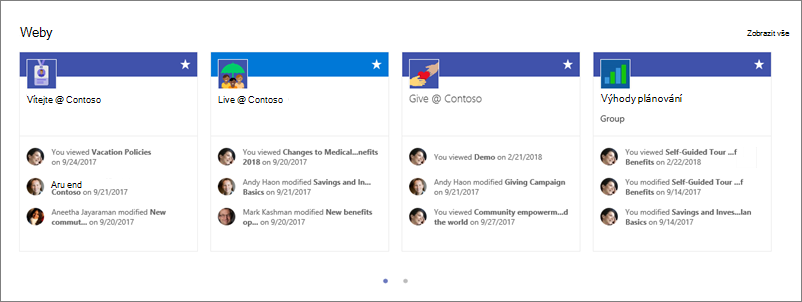
V případě, že jsou weby zobrazeny ve webové části, zahrnuje název webu, odkaz na web a poslední aktivitu webu. Poslední aktualizace a zobrazení uživatelů jsou příklady činnosti webu.
Přidání webové části weby na stránku
-
Přejděte na stránku, na kterou chcete přidat webovou část.
-
Pokud už nejste v režimu úprav, klikněte na Upravit v pravém horním rohu stránky.
-
Najeďte myší nad nebo pod stávající webovou částí nebo pod oblastí nadpis a klikněte na

-
Na panelu nástrojů webové části vyhledejte weby pomocí vyhledávacího pole .Potom vyberte webovou část weby .
Když používáte centrální web, Webová část automaticky zobrazí weby, které jsou spojené s centrálním webem, jehož je stránka součástí. Pokud nechcete, můžete místo toho vybrat určité weby nebo časté weby aktuálního uživatele.
Výběr webů k zobrazení
-
Kliknutím na Upravit webovou část

-
Udělejte jednu z těchto věcí:
-
Pokud chcete vybrat určité weby, které se mají zobrazit, klikněte na Vybrat webya vyhledejte web, který chcete přidat, nebo vyberte jeden nebo více webů z webů přidružených k tomuto rozbočovači, častým webůmnebo posledním webům. Potom zaškrtněte políčka u webů, které chcete zobrazit.
-
Pokud chcete weby zobrazovat automaticky, klikněte na všechny weby v centru (jenom v případě, že používáte centrální Web) nebo Časté weby pro aktuálního uživatele (které zobrazují stejné weby jako na domovské stránce SharePointu).
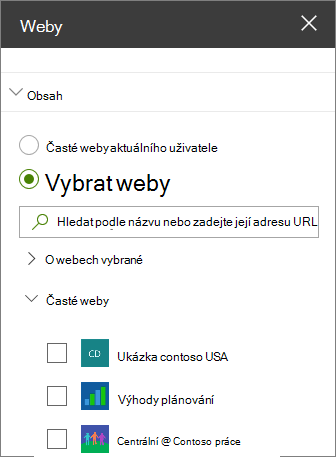
-
Změna rozložení
-
Pokud už nejste v režimu úprav, klikněte na Upravit v pravém horním rohu stránky.
-
Kliknutím na Upravit webovou část

-
V části rozloženívyberte filmový pás, kartynebo kompaktní. Uvědomte si, že weby můžete měnit pouze v rozložení karet.
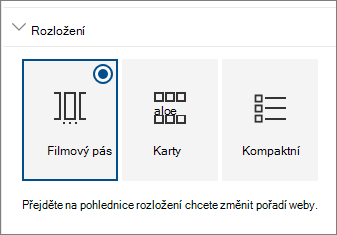
Změna pořadí webů
-
Pokud už nejste v režimu úprav, klikněte na Upravit v pravém horním rohu stránky.
-
Kliknutím na Upravit webovou část

-
V části rozloženívyberte karty. Uspořádání položek můžete změnit jenom v rozložení karet.
-
Ve webové části na stránce přetáhněte weby v požadovaném pořadí.










